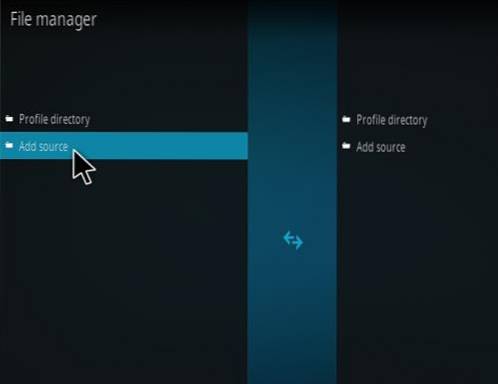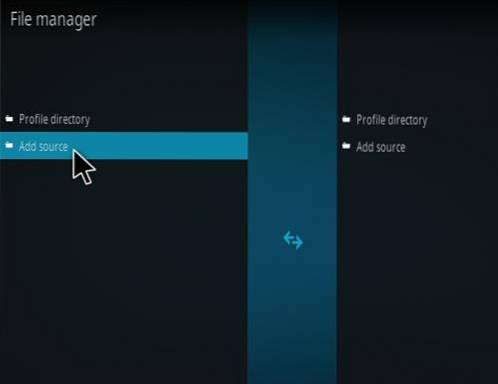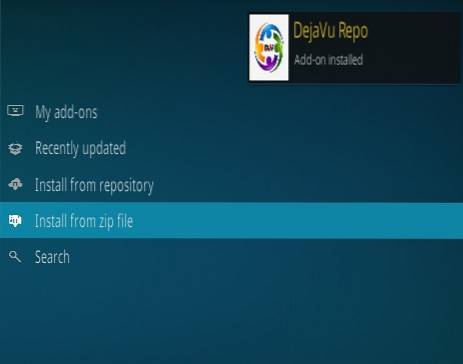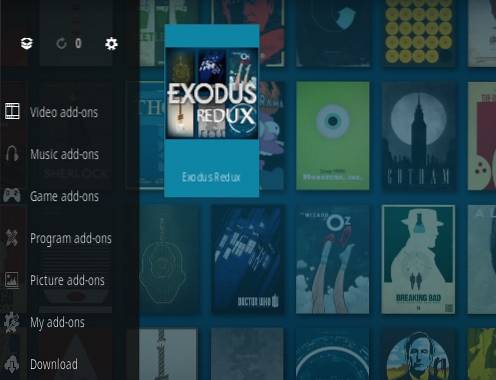
Pagina Inhoudsopgave
- Hoe Kodi te installeren
- Stel onbekende bronnen in
- Add-ons en opslagplaatsen
- Hoe Exodus Redux te installeren
- Hoe Exodus te gebruiken
- Kodi Veelgestelde vragen
- Wat is een VPN?
Kodi is het beste beschikbare home-entertainmentsysteem geworden, en helemaal gratis.
Oorspronkelijk XBMC (Xbox Media Center) genoemd, het is geëvolueerd met achterlating van de hardwarebeperkingen van de originele Xbox en het veranderen van de naam in Kodi.
Een nieuwe versie genaamd Kodi 18 Leia is uitgebracht, wat een mooie nieuwe editie is voor het steeds evoluerende mediacentrum.
Kodi kan op veel verschillende hardwareplatforms worden geïnstalleerd, van een goedkope desktop- / laptopcomputer tot een Fire TV-stick.
Er kunnen ook speciale Android-mediacenterboxen worden gekocht.
Lees hier om onze keuzes voor de beste Kodi-boxen te zien
Nadat Kodi in een mediabox is geïnstalleerd, heeft het wat wordt genoemd nodig Add-ons om te profiteren van de beschikbare inhoud.
Add-ons zijn als apps voor een smartphone die in Kodi zijn geïnstalleerd en doen waarvoor ze zijn geprogrammeerd.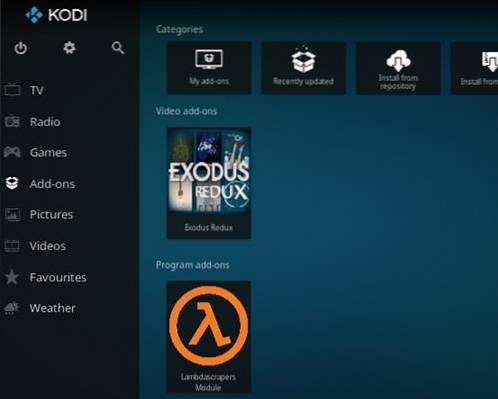
Exodus Redux is bijvoorbeeld een populaire add-on waarmee je films en tv-programma's kunt streamen met Kodi.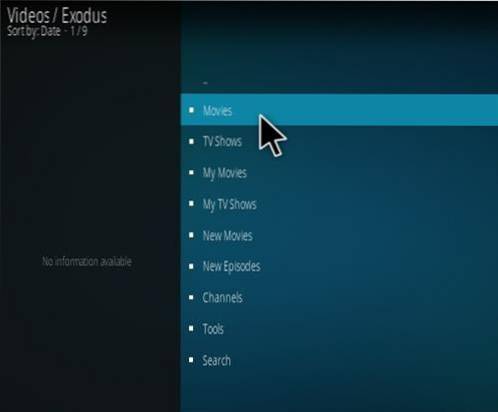
Er zijn verschillende secties binnen Kodi, waaronder tv, radio, games, add-ons, afbeeldingen, video's, favorieten en weer.
Exodus zou na installatie onder Add-ons Video staan.
Hoe Kodi 18 Leia te installeren
Het installeren van Kodi hangt af van de hardware die u wilt gebruiken.
Om het simpel te houden, kan Kodi op een oude computer, Mac of pc worden geïnstalleerd en worden ingesteld als een speciaal mediacentrum.
Om dit te doen, gaat u gewoon naar de Kodi-downloadpagina en downloadt u de installatie die voor uw machine werkt.
Download Kodi hier https://kodi.tv/download
De installatie voor Windows of een Mac is eenvoudig door simpelweg het juiste installatieprogramma te downloaden en de instructies te volgen.
De installatie op een Fire TV-stick of een Raspberry Pi, de installatie is moeilijker.
Lees hier hoe u Kodi op een Android-smartphone of -tablet installeert
Lees hier hoe u Kodi op een Android TV Box installeert
Lees hier hoe u Kodi op een Amazon Fire TV-stick installeert
Lees hier hoe u Kodi op een Raspberry Pi 3 installeert.
Stappen voor het instellen van onbekende bronnen in 18 Leia
Kodi 18 Leia heeft een aangevinkt vakje nodig met de naam Onbekende bronnen om add-ons zoals Exodus te installeren.
- Klik op de Instellingen Pictogram in de linkerbovenhoek.
- Instellingen.
- Add-ons.
- Aanzetten Onbekende bronnen.
- Er verschijnt een waarschuwingsvenster Ja .
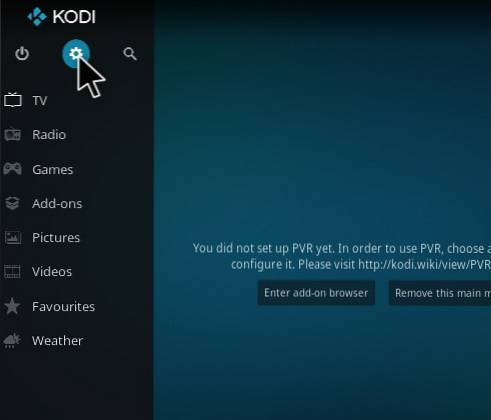
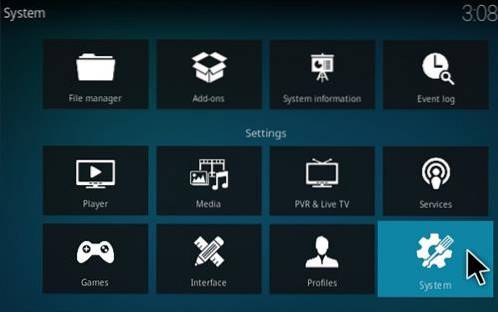
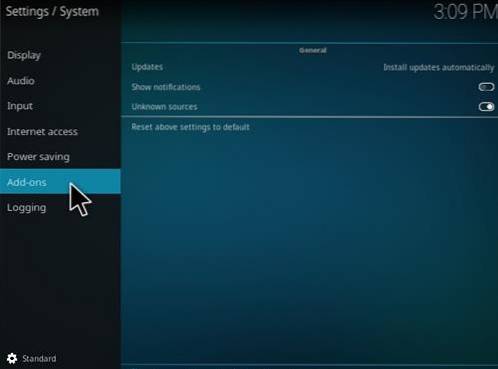
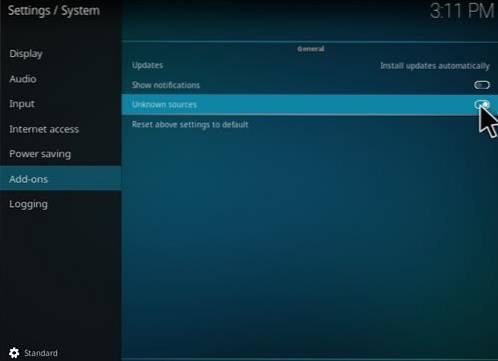
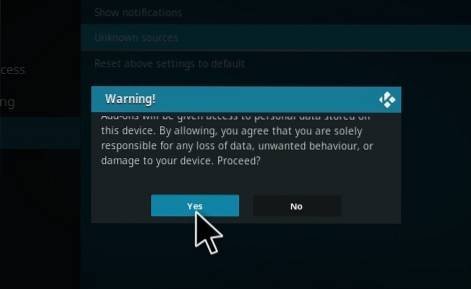
Add-ons en opslagplaatsen
Nadat onbekende bronnen zijn ingesteld op AAN, kunnen opslagplaatsen en add-ons worden geïnstalleerd.
Er moet een repository-URL aan Kodi worden toegevoegd zodat add-ons kunnen worden geïnstalleerd.
Wat is een Kodi-repository?
Repositories zijn websites die een add-on opslaan om te downloaden.
Ze bevatten vaak meerdere add-ons en vormen een opslagplaats voor alle add-ons die een ontwikkelaar heeft gemaakt.
Het adres of de URL van de website wordt aan Kodi toegevoegd om de add-on te downloaden die een repository bevat.
Er zijn veel add-ons en repositories die kunnen worden toegevoegd. Hieronder staan de stappen om de populaire Exodus Redux-add-on te installeren.
Er zijn veel andere add-ons en het is het beste om er een paar te hebben als er een stopt met werken.
Lees hier om een lijst te zien van de huidige Top Kodi-add-ons
Het gebruik van een goede VPN met Kodi wordt altijd aanbevolen voor privacy en veiligheid. Als je een goede goedkope VPN nodig hebt om met Kodi te gebruiken, probeer dan IPVanish, het heeft meerdere snelle servers zonder beperking of logboeken.
* WirelesSHack.org is niet gelieerd aan Kodi, of enige add-ons of builds. WirelesSHack.org is een nieuws- en informatieve site die inbreuk op het auteursrecht niet ondersteunt of goedkeurt. Kodi mag alleen worden gebruikt met inhoud die persoonlijk is gekocht en eigendom is of die zich in het publieke domein bevindt.
Stappen om de Exodus Redux-add-on in Kodi te installeren
- Klik linksboven op het Systeem instellingen Icoon
- Klik Bestandsbeheer
- Klik met de linkermuisknop Bron toevoegen
- Klik waar het staat GEEN
- Voer de URL in: https://i-a-c.github.io/ en klik op OK
- Geef het een naam in het volgende vak Redux en klik op OK
- Controleer nogmaals of alles correct is en klik op OK
- Ga terug naar het hoofdmenu en klik op Add-ons
- Klik linksboven op het pictogram Add-on Package Installer
- Klik Installeer vanaf zip-bestand
- Een doos schuift open te vinden Redux en klik erop
- Klik repository.exodusredux-0.0.8.zip
- Wacht tot de repository is gedownload en rechtsboven verschijnt en zeg Exodus Redux Repo geïnstalleerd
- Klik Installeer vanuit de repository
- Klik Exodus Redux Repo
- Video-add-ons
- Klik Exodus Redux
- Klik Installeren
- Er verschijnt een venster met alle afhankelijkheden en add-ons die zullen worden geïnstalleerd Klik OK
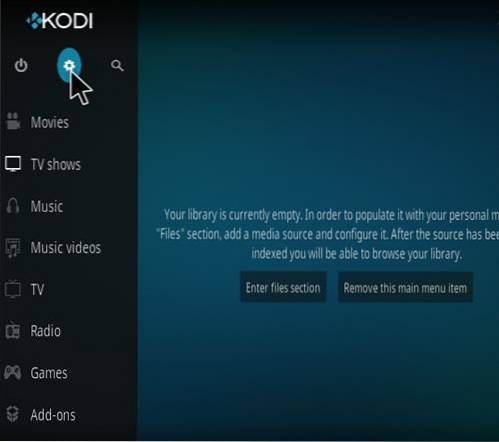
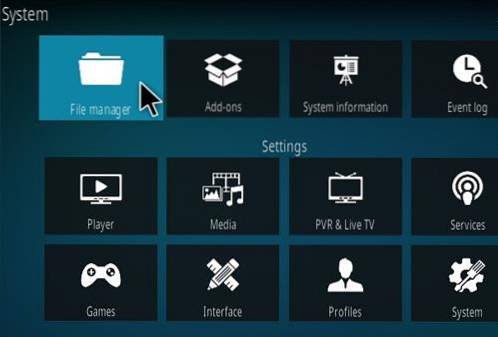
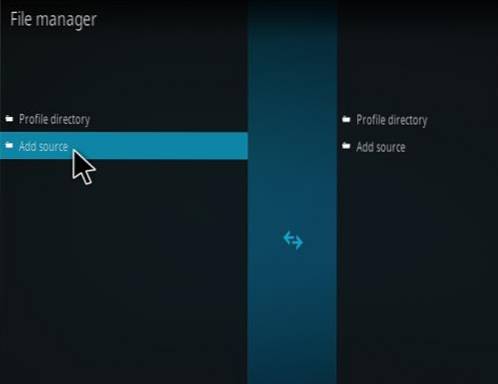
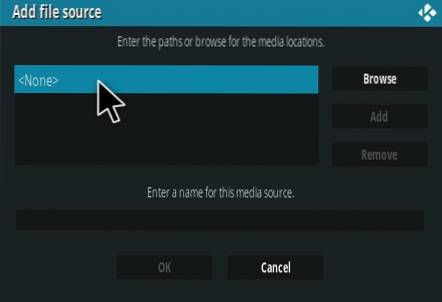
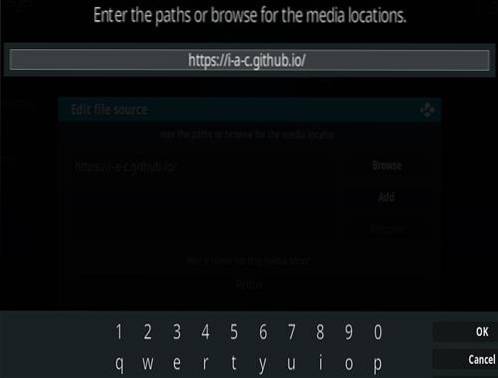
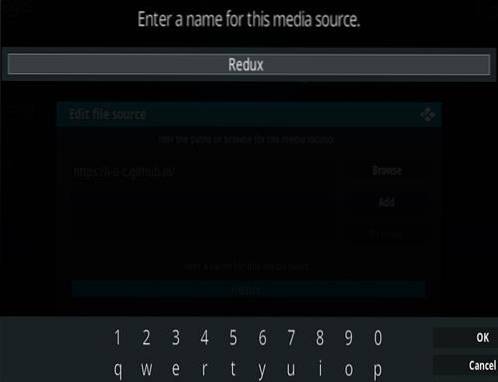
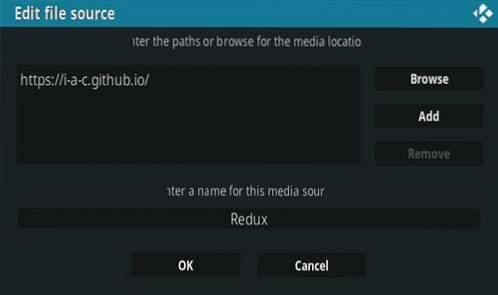
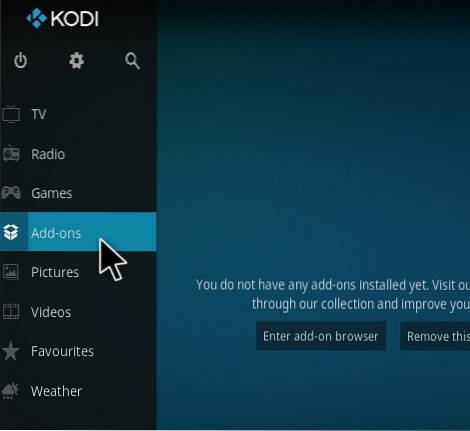
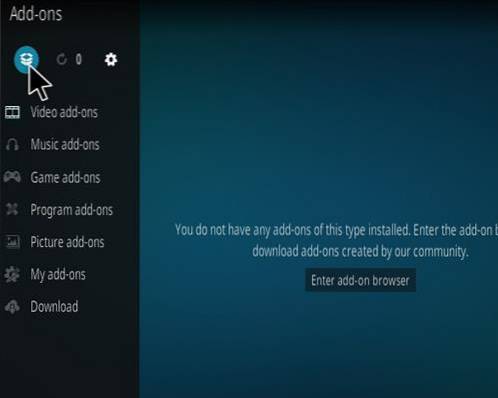
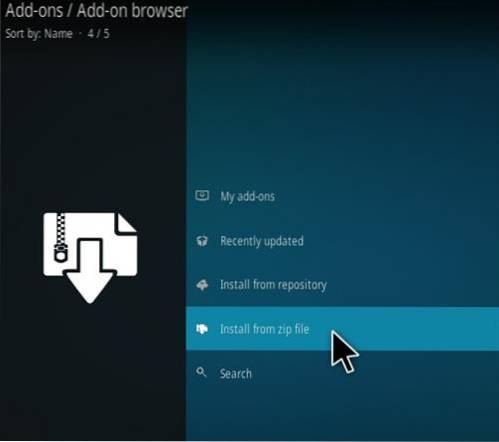
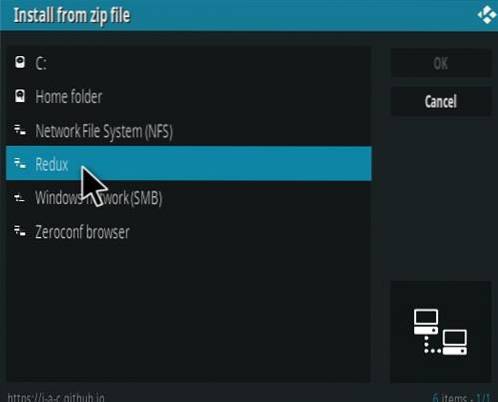
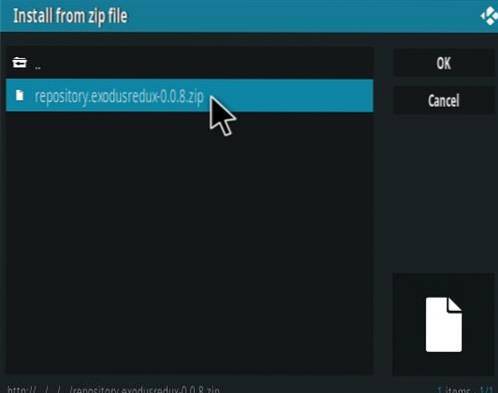
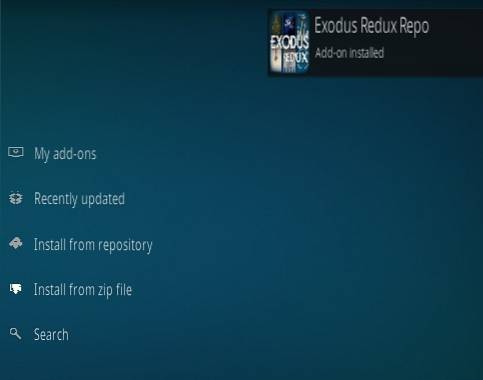
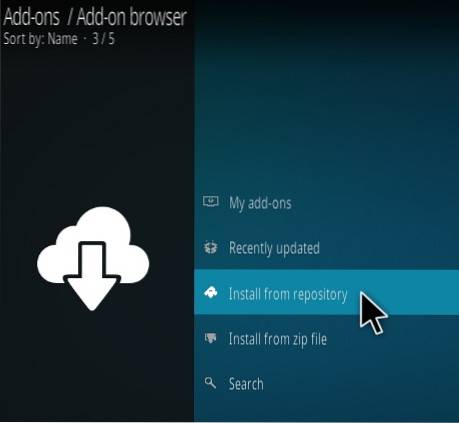
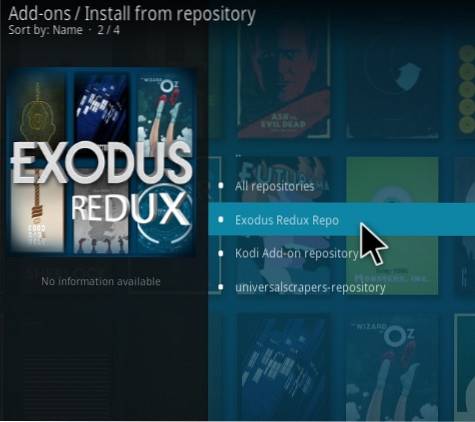
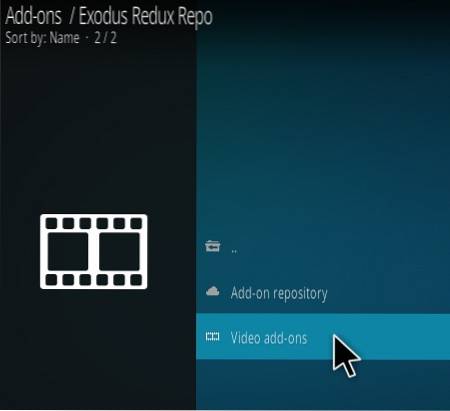
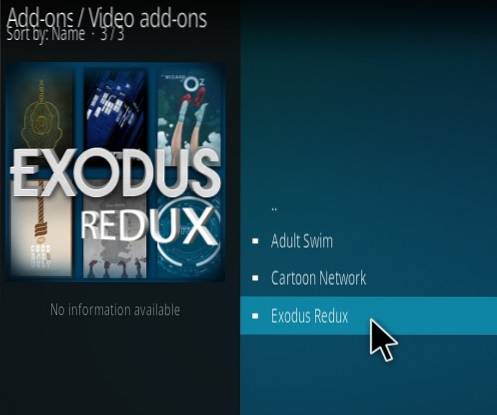
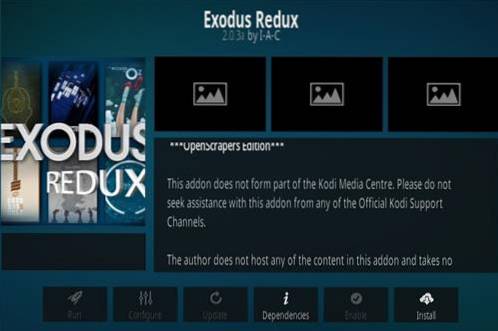

Hoe de Exodus Kodi-add-on te gebruiken
Exodus Redux zal zoals alle add-ons videosecties hebben voor films en tv-shows.
Kodi-add-ons hosten geen inhoud en zoeken gewoon op internet naar websitelinks voor video's die hetzelfde zijn als Google.
Nadat een video is geselecteerd om te bekijken, heeft Exodus 60 seconden nodig om de beste beschikbare links te vinden.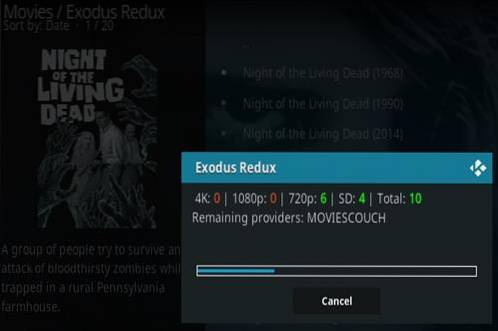
Zodra het de beste links heeft gevonden, worden deze weergegeven.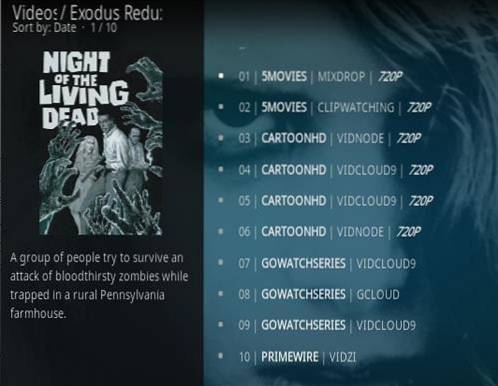
Om de video te starten, klikt u op de eerste link en Exodus zal ze automatisch doorlopen totdat er een begint te spelen.
Als er een link verschijnt met een pop-up met de tekst PAIR, klikt u op Annuleren en gaat het naar de volgende link in de lijst.
Zodra een stream start als deze wordt gebufferd, stopt het afspelen en klikt u verder in de lijst met links totdat er een goede is gevonden.
Soms wordt een goede link snel gevonden, terwijl het soms moeilijker is om te vinden en wat geduld vereist.
Kodi Veelgestelde vragen
Waarom zie ik Exodus niet??
Exodus bevindt zich in zijn eigen repository, zolang de repository in Kodi is geïnstalleerd, wordt deze weergegeven wanneer deze is ingeschakeld.
Ga naar om te zien welke repositories je hebt geïnstalleerd Installeer vanuit repository . Alle geïnstalleerde repositories worden weergegeven.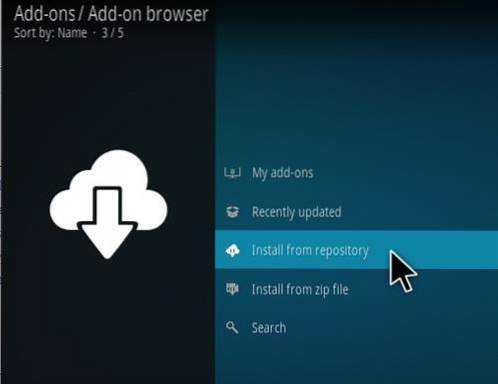
Als u op een repository klikt, worden ook de add-ons weergegeven die deze bevat.
Waarom zie ik de add-on die ik zoek niet??
Elke add-on bevindt zich in zijn eigen repository, dus het toevoegen van de repository waarin deze zich bevindt, is nodig.
Elke repository heeft een unieke URL die moet worden ingevoerd om deze te installeren.
Wanneer ik op een link naar een tv-programma of film klik, werkt de link niet of wordt er gebufferd.
Dit gebeurt en hoe populairder Kodi wordt, hoe meer de servers / bronnen soms overweldigd kunnen raken.
Dit is de reden dat er veel bronnen / links op een lijst verschijnen. Als een bronlink niet werkt, ga dan naar de volgende link. Als het begint te bufferen, stop dan de video en ga naar een andere link.
Meestal is een goede bron te vinden binnen 2-3 links, afhankelijk van het tijdstip van de dag.
De meeste add-ons zullen automatisch proberen de lijst met links te doorlopen, maar stoppen soms.
Als een add-on bijvoorbeeld stopt op link 7, herstart dan op link 8.
Wat is een VPN?
Een VPN biedt privacy en veiligheid terwijl u online bent.
Entiteiten zoals internetproviders of gewetenloze personen zien alleen versleutelde gegevens en kunnen niet volgen wat er wordt gedaan.
Dit geeft een gebruiker anonimiteit en privacy terwijl hij online is.
Een VPN is niet nodig om Kodi te gebruiken maar kan alle online activiteiten verbergen wat zeer wenselijk is geworden.
Het kan ook helpen om het blokkeren van een ISP (Internet Server Provider) te omzeilen.
Twee populaire Kodi-vriendelijke opties zijn IPVanish en Express VPN, beide met meerdere hogesnelheidsservers zonder beperking of logboeken.
 ComputersHowto
ComputersHowto